Оновлено квітень 2024: Припиніть отримувати повідомлення про помилки та сповільніть роботу системи за допомогою нашого інструмента оптимізації. Отримайте зараз на посилання
- Завантажити та встановити інструмент для ремонту тут.
- Нехай сканує ваш комп’ютер.
- Тоді інструмент буде ремонт комп'ютера.
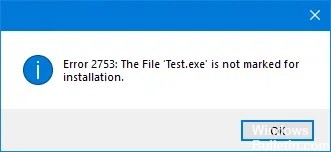
Встановлення програм на комп’ютер з Windows 10 не завжди проходить гладко, оскільки ви можете зіткнутися з деякими проблемами, які не дозволять програмі встановити належну. Однією з найпоширеніших помилок, які виникають під час встановлення програм, є помилка 2753. Пакунки можуть бути пошкоджені або не працюють належним чином, або файли та шляхи не можуть бути створені. Якщо ви зіткнетеся з цим типом помилки, ви отримаєте таке повідомлення про помилку:
«Помилка 2753, файл не позначений для встановлення».
Зауважте, що цей тип помилки пов’язаний не тільки з конкретними файлами, але може виникнути з будь-яким файлом, будь то виконуваний файл або файл MSI. Щоб виправити цю помилку, нижче ви знайдете інформацію про її причини та деякі ефективні рішення, які ви можете спробувати.
Що викликає помилку 2753 «Файл не позначено для встановлення»?
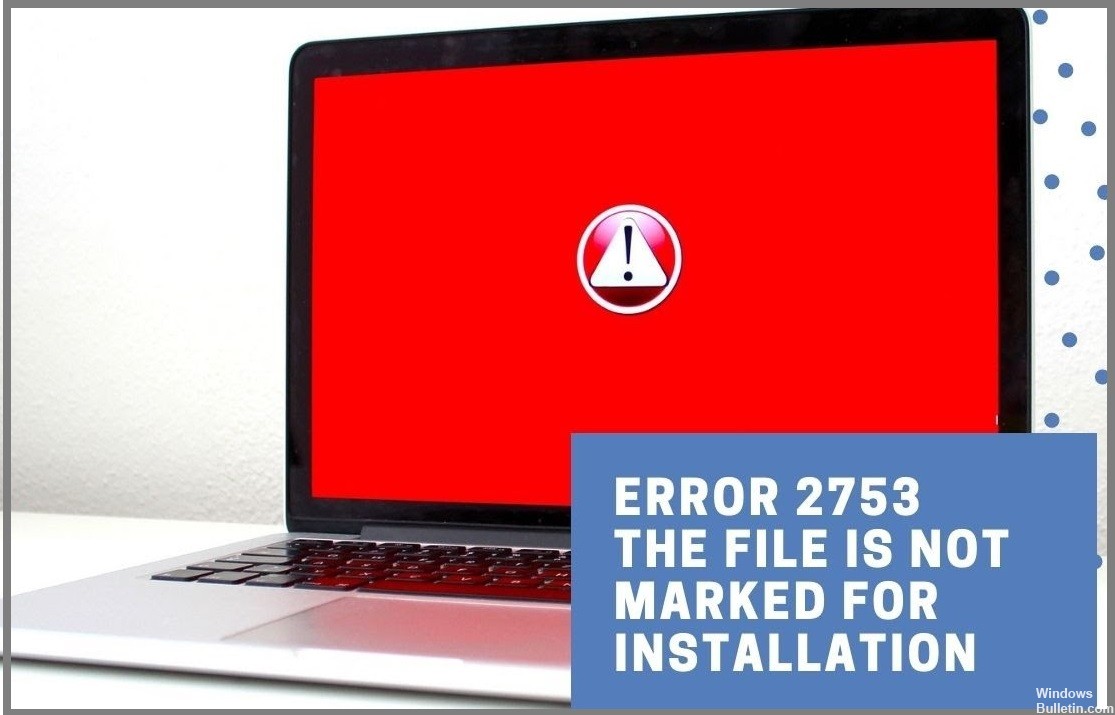
- Пошкоджена папка InstallShield: Зазвичай це відбувається з установками Corel і Pinnacle Studio.
- Adobe Shockwave встановлено неправильно: Ця помилка може виникнути, якщо інсталяцію Shockwave було перервано в середині процесу встановлення.
Як виправити помилку 2753 «файл не позначений для встановлення»?
Оновлення квітня 2024 року:
Тепер за допомогою цього інструменту можна запобігти проблемам з ПК, наприклад, захистити вас від втрати файлів та шкідливого програмного забезпечення. Крім того, це чудовий спосіб оптимізувати комп’ютер для максимальної продуктивності. Програма з легкістю виправляє поширені помилки, які можуть виникати в системах Windows - не потрібно кількох годин усунення несправностей, коли у вас під рукою ідеальне рішення:
- Крок 1: Завантажте інструмент для ремонту та оптимізації ПК (Windows 10, 8, 7, XP, Vista - Microsoft Gold Certified).
- Крок 2: натисніть кнопку "Нач.скан»Щоб знайти проблеми з реєстром Windows, які можуть викликати проблеми з ПК.
- Крок 3: натисніть кнопку "Ремонт всеЩоб виправити всі питання.
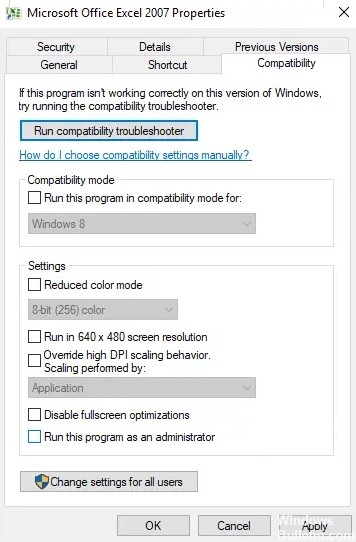
Запустіть програму як адміністратор
- Клацніть правою кнопкою миші на файлі та виберіть Запуск від імені адміністратора.
- Потім натисніть Так, коли буде запропоновано використовувати контроль облікових записів користувачів (UAC).
- Перевірте, чи можна запустити файл.
Відновлення пошкодженої папки InstallShield
- Закрийте вікно помилки та перейдіть до C:\ Files\ Pinnacle.
- Видаліть папку Studio12 або Studio14, залежно від того, що ви віддаєте перевагу під час встановлення.
- Потім перейдіть до C:\ Program Files \ Common Files і видаліть папку.
- Потім натисніть Win + R, щоб відкрити вікно «Виконати», і введіть MSConfig.
- Натисніть Enter, щоб відкрити вікно Конфігурація системи.
- На вкладці Служби знайдіть службу інсталятора Windows і встановіть прапорець (якщо він не встановлений).
- Натисніть Застосувати, а потім ОК, щоб зберегти налаштування та перезавантажити систему.
Перевстановіть Adobe Shockwave
- Перейдіть на веб-сайт Adobe Shockwave тут.
- Використовуйте програму видалення, щоб видалити Adobe Shockwave та перезавантажити систему.
- Поверніться на той самий веб-сайт і встановіть останню версію Adobe Shockwave.
- Потім перезавантажте систему.
Порада експерта: Цей інструмент відновлення сканує репозиторії та замінює пошкоджені чи відсутні файли, якщо жоден із цих методів не спрацював. Він добре працює в більшості випадків, коли проблема пов’язана з пошкодженням системи. Цей інструмент також оптимізує вашу систему для максимальної продуктивності. Його можна завантажити за Натиснувши тут
ЧАСТІ ЗАПИТАННЯ
Що означає помилка 2753 «Файл не позначений для встановлення»?
Можливо, пакунки пошкоджені або не працюють належним чином, або файли та шляхи не можуть бути створені. Якщо ви зіткнетеся з цим типом помилки, ви отримаєте повідомлення про помилку 2753.
Що викликає повідомлення про помилку 2753 «файл не позначено для встановлення»?
- Пошкоджена папка InstallShield.
- Adobe Shockwave встановлено неправильно.
Як усунути помилку 2753 «файл не позначений для встановлення»?
- Запустіть програму як адміністратор.
- Відновіть пошкоджену папку InstallShield.
- Перевстановіть Adobe Shockwave.


